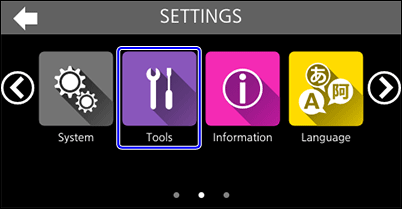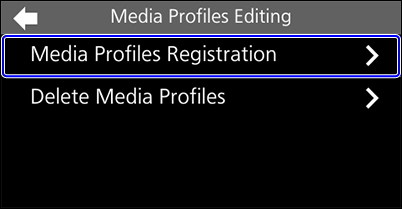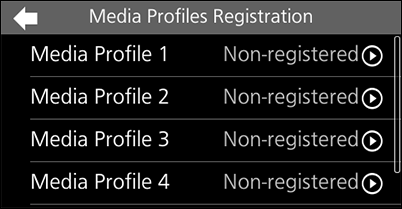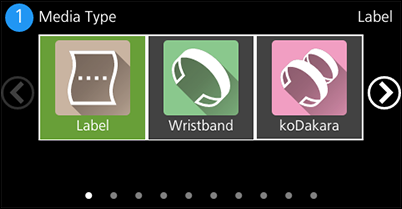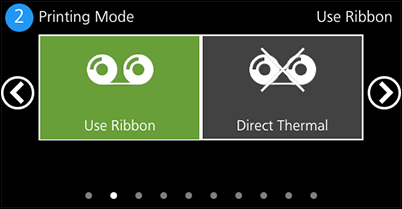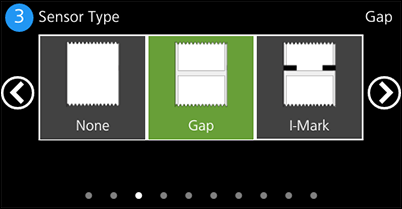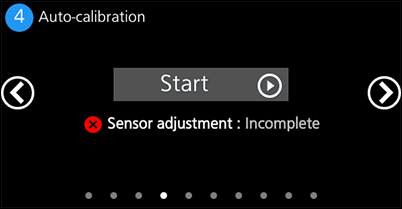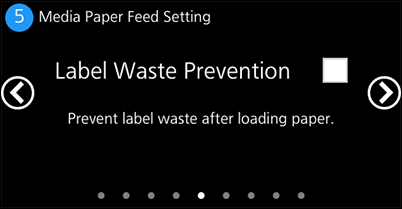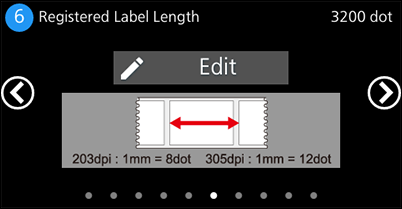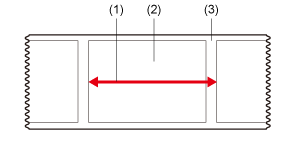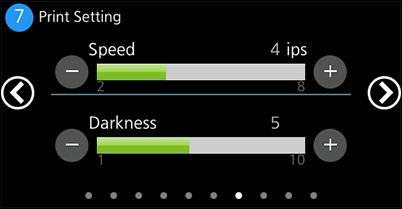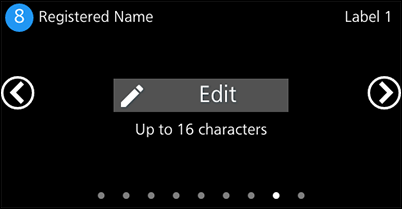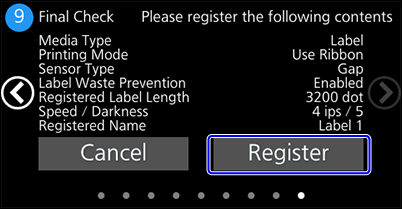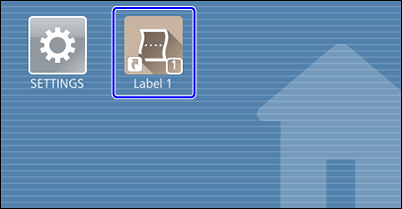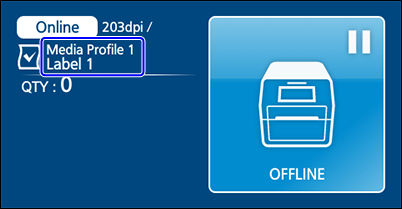Haut > Chargement du support et du ruban > Configuration des paramètres en fonction du support > Enregistrement des paramètres d'impression dans des profils de support (si vous utilisez plusieurs types de support)
/
ou en faisant glisser l'écran vers la gauche ou la droite.
(Alimentation/Accueil). Tapez sur
dans le message pour confirmer que vous souhaitez ignorer les paramètres.
Tapez sur l'icône puis surdans le message de confirmation pour appliquer les paramètres à l'imprimante.